Recension av Kernel Video Repair: Funktioner, prissättning, för- och nackdelar
Letar du efter programvara för videoreparation som effektivt kan återställa skadade eller korrupta videor? Om så är fallet, med tanke på att du är här, kanske du är intresserad av Kernel Video Repair. Den här kraftfulla programvaran är utformad för att återställa ospelbara videor eller reparera skadade filer, inklusive de som drabbats av fel eller frysning. Känd för sitt användarvänliga gränssnitt, Kärnvideoreparation kräver ingen teknisk expertis. För att lära dig mer om det här verktyget kommer den här artikeln att ge omfattande insikter om Kernel Video Repair och andra alternativ.
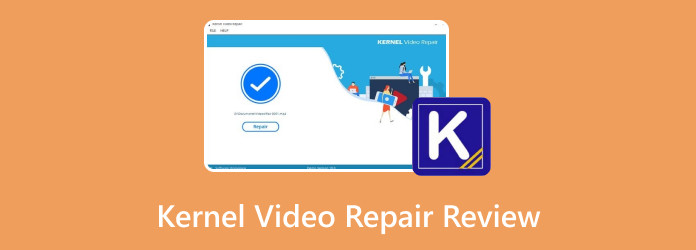
Del 1. Vad är Kernel Video Repair?
Innan vi går in i dess funktioner, låt oss ge dig en sammanfattning. Kernel Video Repair utmärker sig som en kraftfull mjukvara byggd för att effektivt reparera ett brett utbud av skadade videofiler, inklusive de som är ospelbara, har fel, fryser eller lider av någon annan typ av skada i flera format. Den är mångsidig för att möta dina videoreparationsbehov och stöder vanliga format som MP4, MKV, MOV, AVI, WMV och mer.
Funktioner
Här är nyckelfunktionerna i Kernel Video Repair:
Säker reparation: Kernel Video Repair säkerställer fullständig säkerhet utan förlust av videoinnehåll under reparationsprocessen.
Formatflexibilitet: Fixa videofiltyper som är kompatibla med Windows, inklusive olika storlekar, format, upplösningar och varaktigheter.
Snabbt och smidigt: Njut av en snabb och smidig videoreparationsprocess, komplett med ett förhandsgranskningsval som låter dig se den återställda videon innan du sparar den.
Användarvänlig: Applikationen ger enkla instruktioner och låter dig spara reparerade videofiler till din föredragna plats på din enhet.
Kamerakompatibilitet: Kernel Video Repair reparerar effektivt inspelade videor från alla större kameramärken samtidigt som den ursprungliga videokvaliteten bevaras, även för allvarligt skadade filer.
Priser
Licensplanerna är följande:
Standard:
- • $29 per år licens
- • 49 USD för en livstidslicens
Videosvit:
- • $79 per år licens
- • 129 USD för en livstidslicens
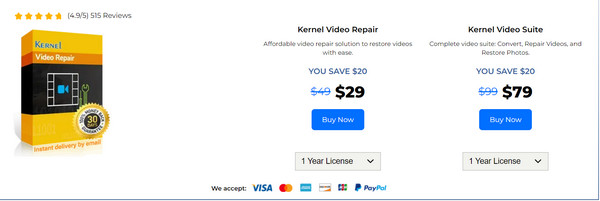
Kernel Video Repair erbjuder flexibel prissättning med årliga licensplaner och livstidsåtkomst till programvaran. Innan du investerar, använd appens gratisversion för att säkerställa att den uppfyller dina krav. Nedan finns en exempeltabell som jämför den kostnadsfria versionen av Kernel Video Repair med den licensierade versionen:
| Leverans | Gratis version | Betald version |
|---|---|---|
| Videoreparation | Grundläggande funktionalitet | Förbättrade reparationsmöjligheter |
| Stöd för filformat | Begränsad | Brett utbud av format som stöds |
| Förhandsgranskningsalternativ | Begränsad eller ingen | Avancerade förhandsgranskningsfunktioner |
| Licensens varaktighet | Fri | Års- eller livstidsprenumeration |
| Helpdesk | Begränsade kanaler | Prioritärt stöd |
| Uppdateringar och uppgraderingar | Begränsad åtkomst | Regelbundna uppdateringar och förbättringar |
Del 2. Hur man använder Kernel Video Repair
I den här delen ger vi dig en snabb översikt över hur du använder Kernel Video Repair, med gratisversionen som exempel för att gå igenom de första stegen. Följ instruktionerna nedan.
steg 1 För att få programvaran, besök nucleustechnologies.com och ladda ner Kärnvideoreparation. Installera programmet genom att klicka på den nedladdade filen två gånger. Starta sedan programmet.
steg 2 Reparera dina videor genom att dra den skadade filen till appen eller klicka på Lägg till ikonen i mitten.
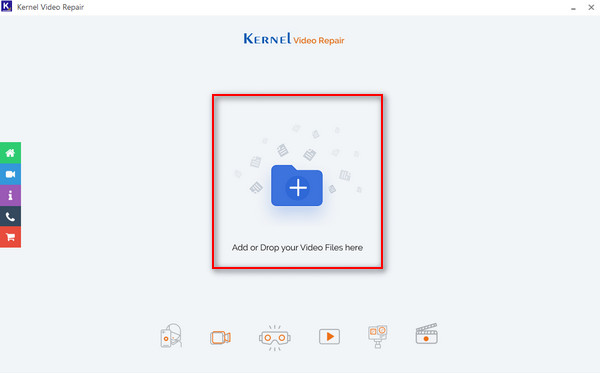
steg 3 Klicka på Reparera knappen för att starta processen. En prompt kommer att visas som ber dig att ange utdataplatsen för filen. När du har valt destination för din utdata klickar du på OK knapp.
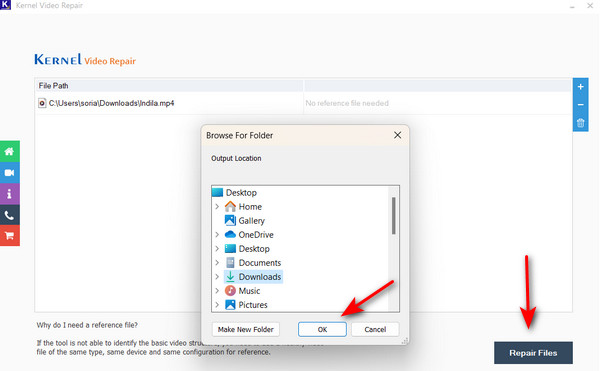
Del 3. Användarrecensioner av Kernel Video Repair
Kernel Video Repair har fått positiva recensioner från användare som uppskattar dess användarvänliga design och inkluderandet av in-display-instruktioner som guidar användare genom varje steg, vilket gör det tillgängligt även för dem utan teknisk expertis.
Även om användarna uppskattar det enkla gränssnittet, har vissa föreslagit förbättringar när det gäller interaktivitet och visuella effekter. Trots detta är de flesta användare överens om att användargränssnittet är enkelt och effektivt.
Användare berömde särskilt supporttjänsten och noterade att de fick avsevärda rabatter på licensplaner, vilket förbättrade det övergripande värdet för pengarna. För att ge dig en mer omfattande förståelse, här är för- och nackdelarna med Kernel Video Repair baserat på användarrecensioner:
Alla tillgångar på ett och samma ställe
- • Kernel Video Repair kan effektivt reparera flera filformat och hantera reparationer i omgångar.
- • Programvaran får ofta beröm för sitt användarvänliga gränssnitt, med instruktioner på displayen som förenklar reparationsprocessen.
- • Användare värdesätter dess effektivitet när det gäller att ta itu med problem som skadade, ospelbara eller skadade videor.
- • Vissa användare tycker att kundsupport är fördelaktig, särskilt om rabatter på licensplaner erbjuds.
Nackdelar:
- • Kvaliteten på reparationer kan variera efter restaureringsprocessen.
- • Det upplevs som relativt dyrt jämfört med alternativa verktyg på marknaden.
- • För närvarande endast tillgängligt på Windows-operativsystem.
Del 4. Alternativ till Kernel Video Repair
Flera utmärkta alternativa alternativ med funktioner och funktioner som liknar Kernel Video Repair finns tillgängliga. Mjukvaran vi rekommenderar kommer med en lägre kostnad och är snabbare än Kernel Video Repair. Överväg att ge Tipard FixMP4 ett försök.
Tipard FixMP4 är ett kraftfullt program för att återställa skadade och ospelbara videor. Den här applikationen, som Kernel Video Repair, fixar effektivt ospelbara videoproblem. Den har en hög framgångsfrekvens på upp till 99 %, särskilt om provvideon är felfri. Dessutom låter båda programmen dig förhandsgranska den korrigerade videon innan du sparar den, vilket indikerar den framgångsrika reparationsproceduren. Till skillnad från Kernel Video Repair är Tipard FixMP4 tillgängligt på Windows och macOS, vilket ger flexibilitet. Dessutom, om du letar efter en snabb och budgetvänlig lösning för att fixa videor, är Tipard FixMP4 ett bra alternativ.
steg 1 För att skaffa applikationen, klicka på Gratis nedladdning knappen nedan. Dubbelklicka på den nedladdade filen för att installera den på din enhet och starta sedan appen efteråt.
steg 2 För att lägga till en video för reparation, klicka på + knappen på vänster sida. Lägg på samma sätt till en referensvideo på höger sida av appen. När filsökaren visas väljer du filen du vill lägga till.
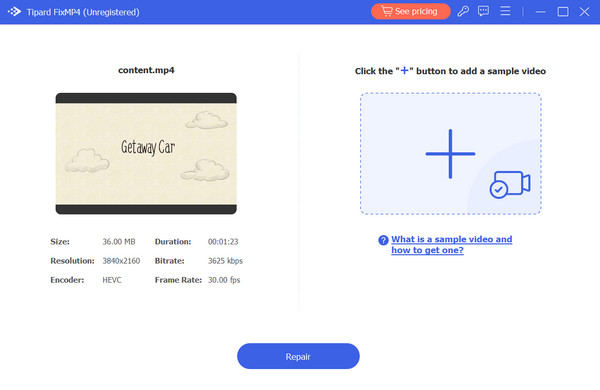
steg 3 Se till att alla videor använder samma codecs och metadata. När du har kontrollerat allt klickar du på Reparera för att få en förhandsgranskning av din video innan du sparar den.
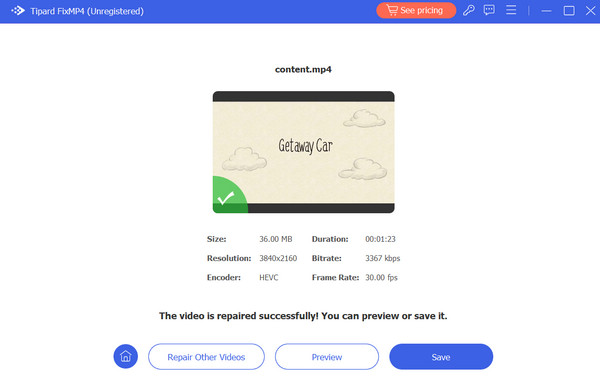
Vidare läsning:
Så här fixar du inget ljud på Reddit-videor på din telefon och dator
Inget ljud på Twitter-videor? Kolla in dessa 7 bästa lösningar
Del 5. Vanliga frågor om Kernel Video Repair
Är Kernel Video Repair säker?
Ja, Kernel Video Repair är i allmänhet säker att använda. Men för att undvika säkerhetsrisker, ladda bara ner det från pålitliga källor, till exempel officiella webbplatser. Att kontrollera användarrecensioner kan också bidra till att säkerställa dess tillförlitlighet.
Är Stellar Repair gratis?
Stellar Repair erbjuder både gratis- och premiumversioner. Gratisversioner har vanligtvis gränser, medan premiumversioner har ytterligare funktionalitet.
Hur fixar jag skadade filer i Windows 10?
För att fixa skadade filer i Windows 10, använd Systemfilsgranskaren verktyg för att reparera saknade eller skadade filer. Om programfiler är skadade kan du lösa problemet genom att ta bort och installera om programmet.
Slutsats
Sammanfattningsvis detta Granskning av kärnvideoreparation framhävde programvarans förmåga att reparera skadade videofiler effektivt. Med sina flexibla licensplaner kan användare dra nytta av långsiktiga fördelar med detta verktyg. Om du upptäcker att den här applikationen inte passar dina behov, överväg att utforska Tipard FixMP4 som ett mer kostnadseffektivt alternativ med prestanda jämförbar med Kernel Video Repair. Även om det kanske inte stöder så många format, utmärker det sig i hastighet och fokuserar specifikt på videoreparation, vilket skiljer det från Kernel Video Repair.







